4.3 Çoklu Kamera Kurulumu
Kamera ayarlama işlevi esas olarak çoklu kamera yeniden yapılandırma senaryoları için kullanılır. Kullanıcılar fotoğrafları içe aktardığında, yazılım içe aktarılan fotoğrafların dosya yapısını ve fotoğraf bilgilerini otomatik olarak ayrıştırır ve fotoğraflardaki kamera parametrelerine (odak uzaklığı, sensör boyutu, iç parametreler, distorsiyon vb.) göre fotoğrafları otomatik olarak farklı kameralara gruplandırır. Fotoğraflardan kamera parametreleri ayrıştırılamazsa veya kamera parametreleri yanlışsa ve manuel olarak girilmesi gerekiyorsa, kullanıcılar kamera parametrelerini ayarlamak için "Kamerayı Düzenle" işlevini kullanabilir.
Kamera Düzenleme Panelini Aç
Kamera düzenleme paneline girmek için kamera listesinin üzerindeki işlevine tıklayın.
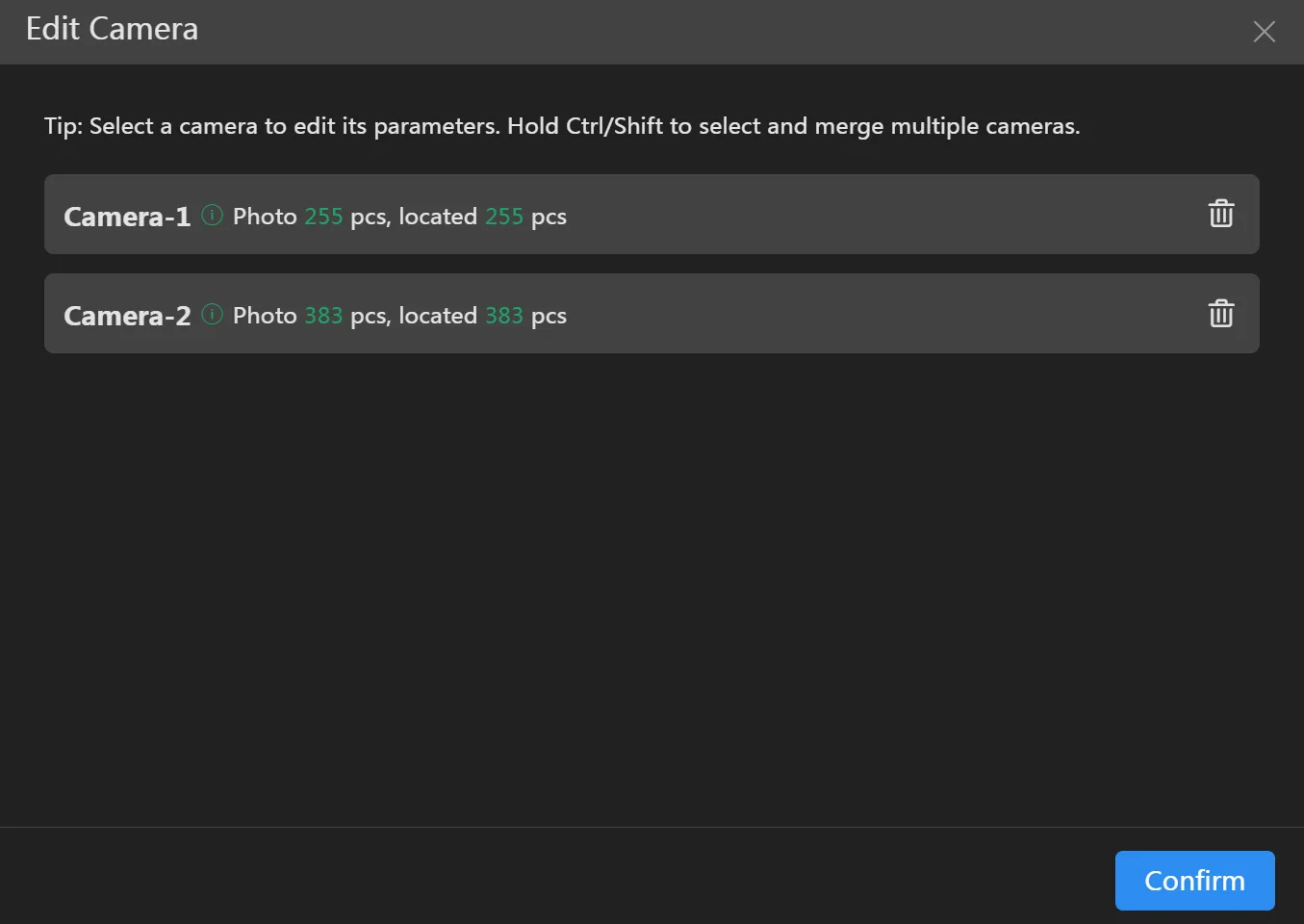
Kamera Parametrelerini Ayarla
Ayarlamanız gereken kameraya tıklayın, parametreleri sağda görüntülenecektir. Varsayılan olarak, bu parametreler fotoğraflardan ayrıştırılır. İlgili parametreler fotoğraflardan ayrıştırılmazsa, yazılım ayrıca bir varsayılan değer hesaplayacaktır. Doğru kamera parametreleriniz varsa, bunları burada değiştirebilir ve ardından "Tamam"a tıklayabilirsiniz. Bazı kamera parametreleri opt formatındaki dosyalarda kaydedilir. Yazılım, kamera parametrelerini okumak ve otomatik olarak doldurmak için opt dosyalarını içe aktarmayı destekler.
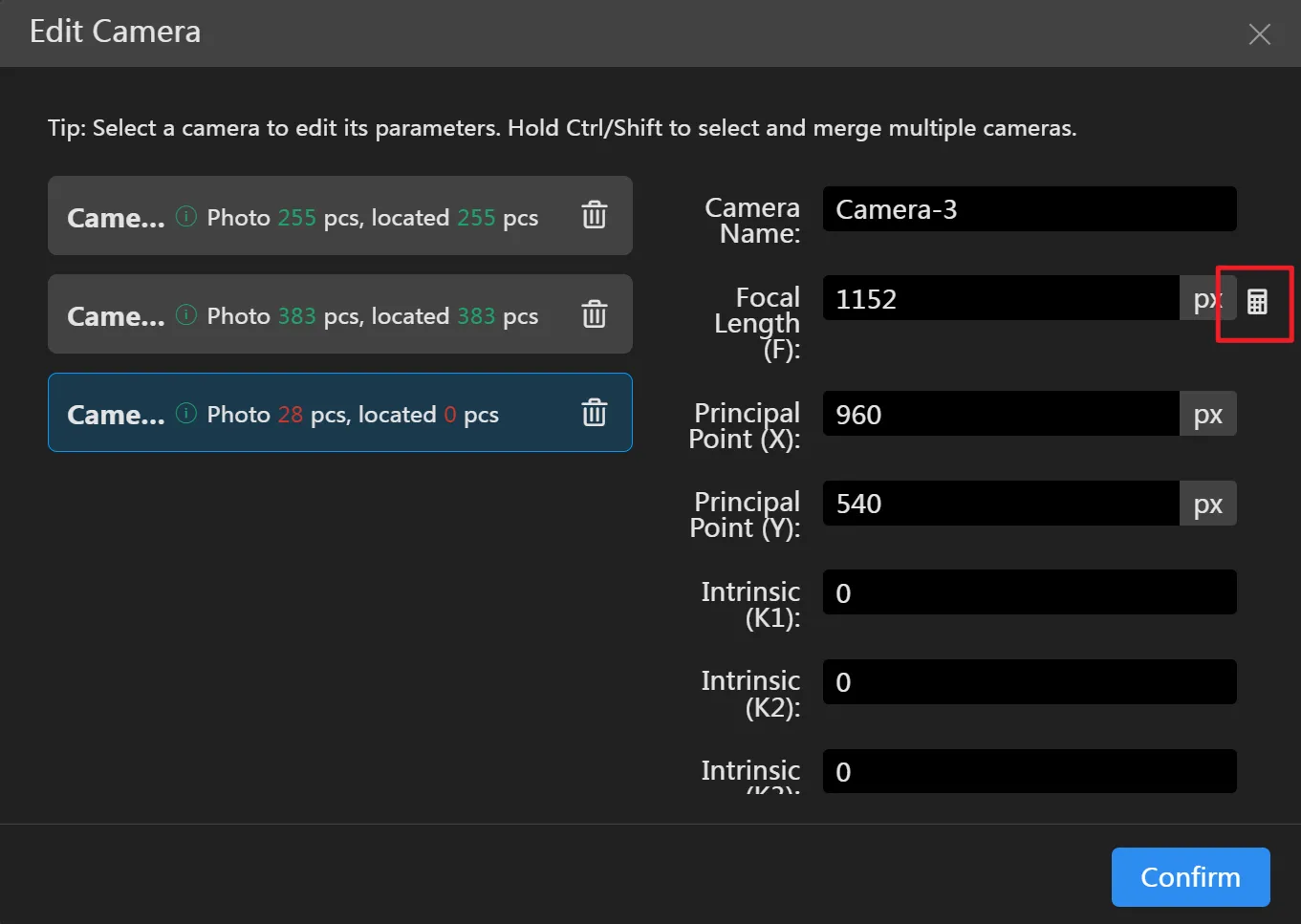
Yazılım tarafından kullanılan odak uzaklığı, piksel odak uzaklığıdır (birim: px). Yalnızca kameranın fiziksel odak uzaklığını (birim: mm) ve sensör boyutunu biliyorsanız, piksel odak uzaklığını hesaplamanız gerekir. Odak uzaklığı hesaplama paneline girmek için düğmesine tıklayın.
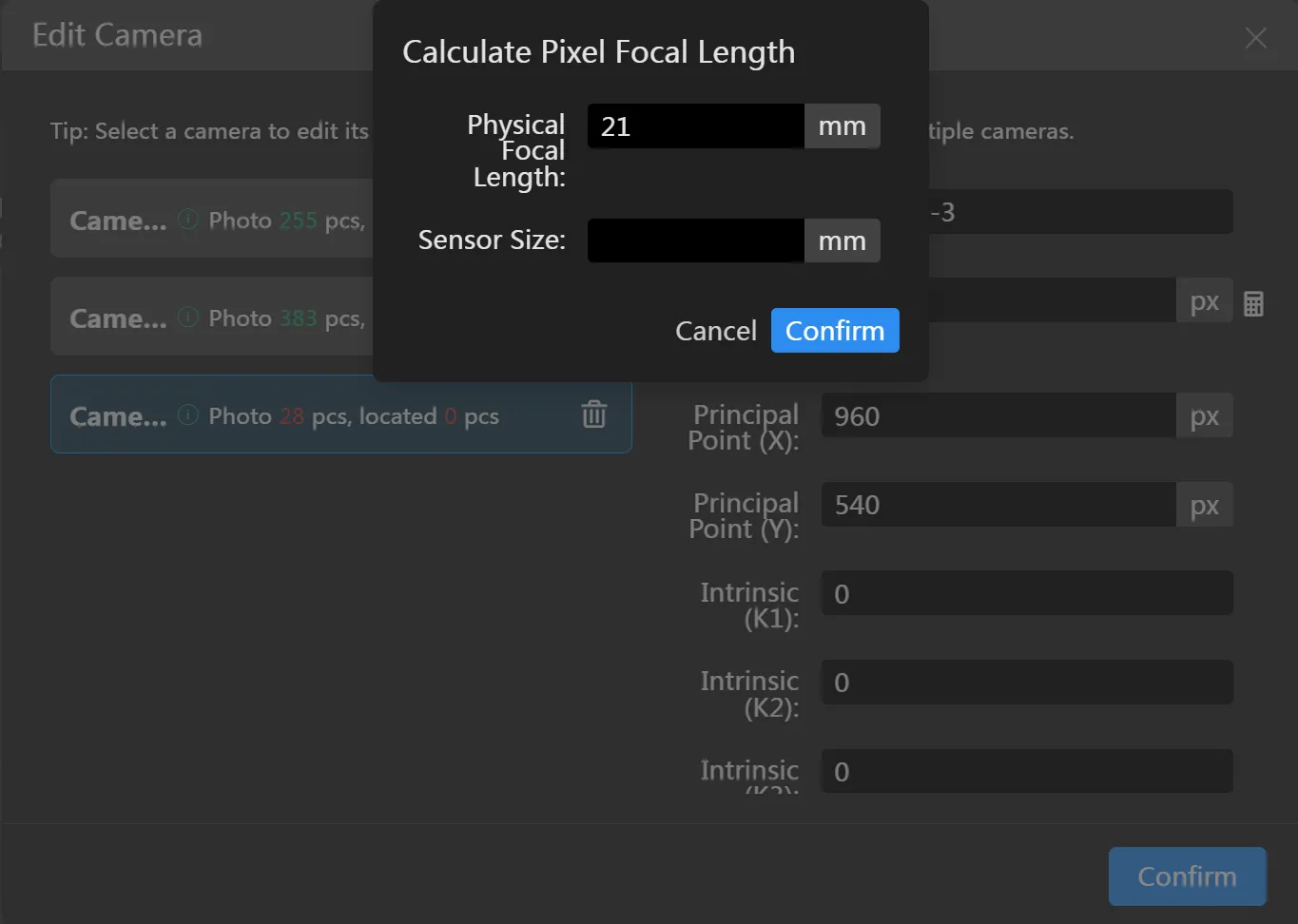
Kameraları Birleştir
Yazılım genellikle fotoğrafları klasöre göre kameralara gruplandırır. Ancak, birden fazla klasördeki fotoğrafların aynı kameraya ait olduğu durumlar olabilir. Bu durumda, birleştirilmesi gereken kameraları (Ctrl + sol fare düğmesi, Shift + sol fare düğmesi) seçebilir ve düğmesine tıklayabilirsiniz. Seçilen gruplar aynı kamera grubunda birleştirilecektir.
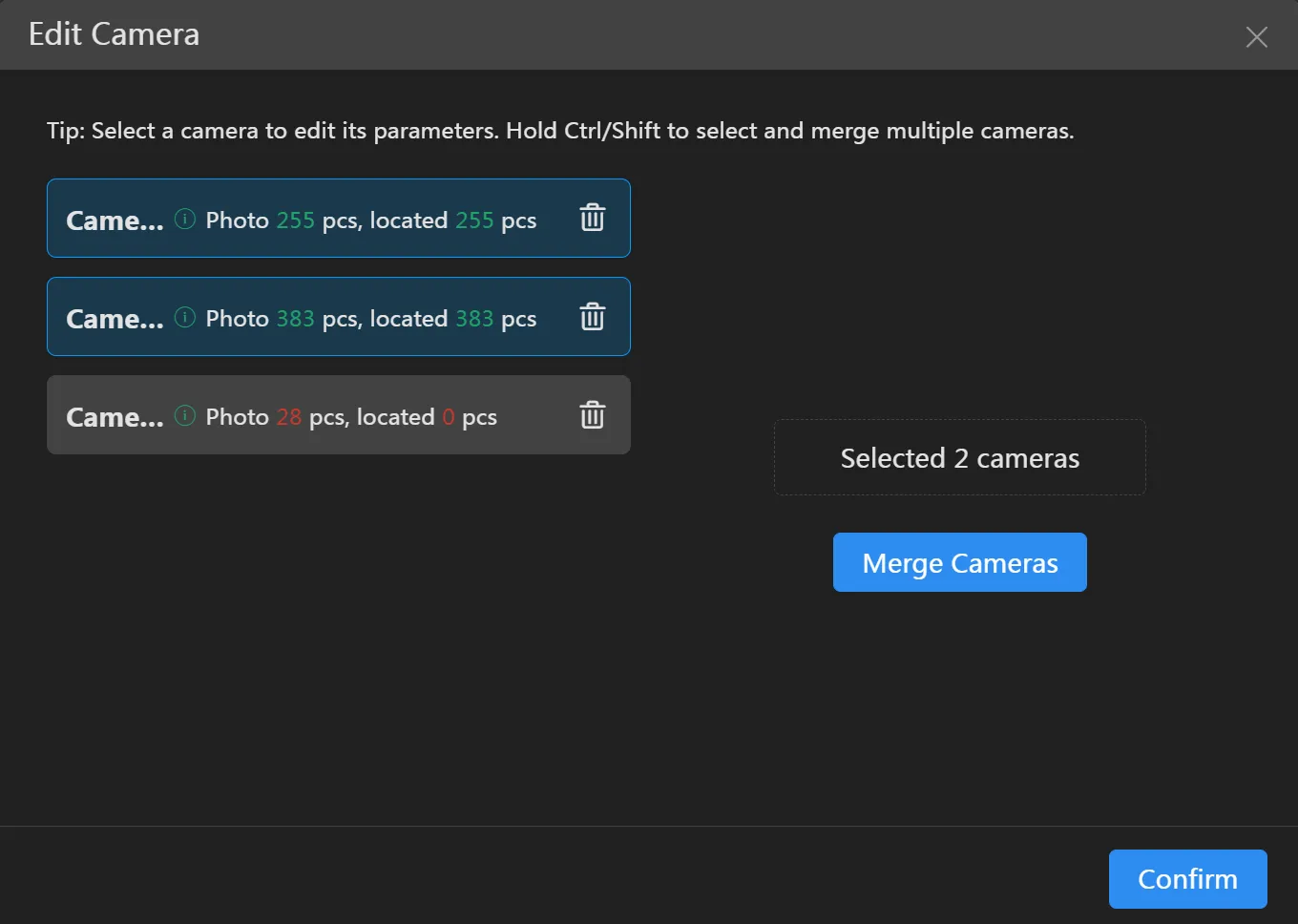
Kamerayı Sil
Kamerayı silmek için kamera listesinden sonraki "Sil" simgesine tıklayın; bu, içine zaten içe aktarılmış olan fotoğrafları da silecektir.